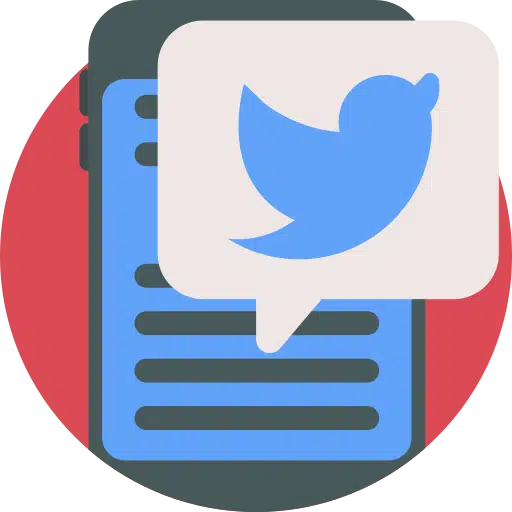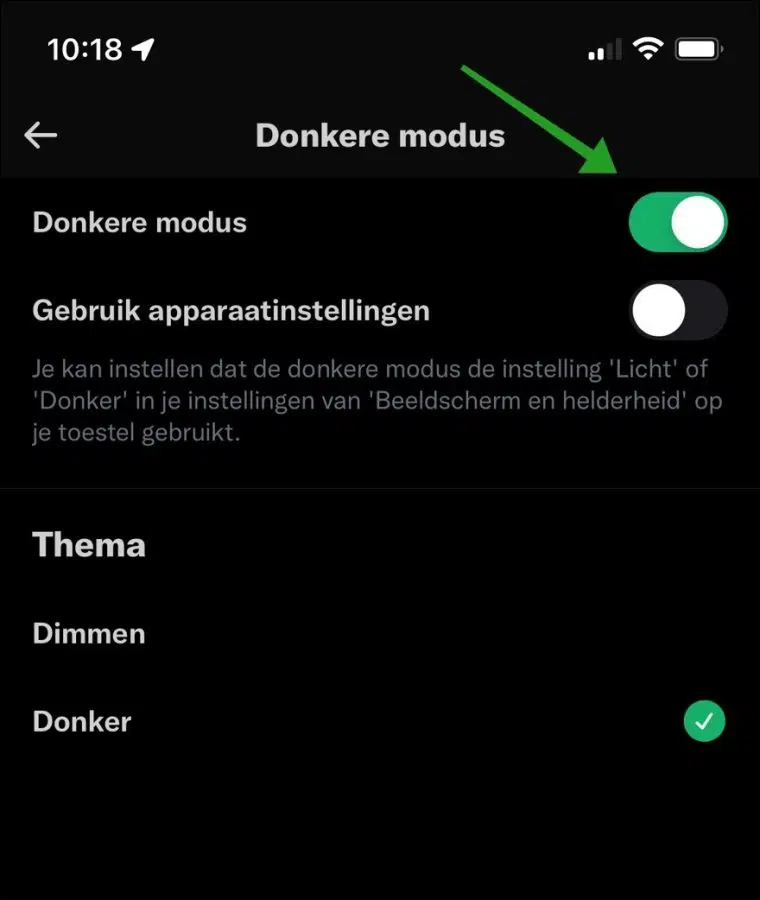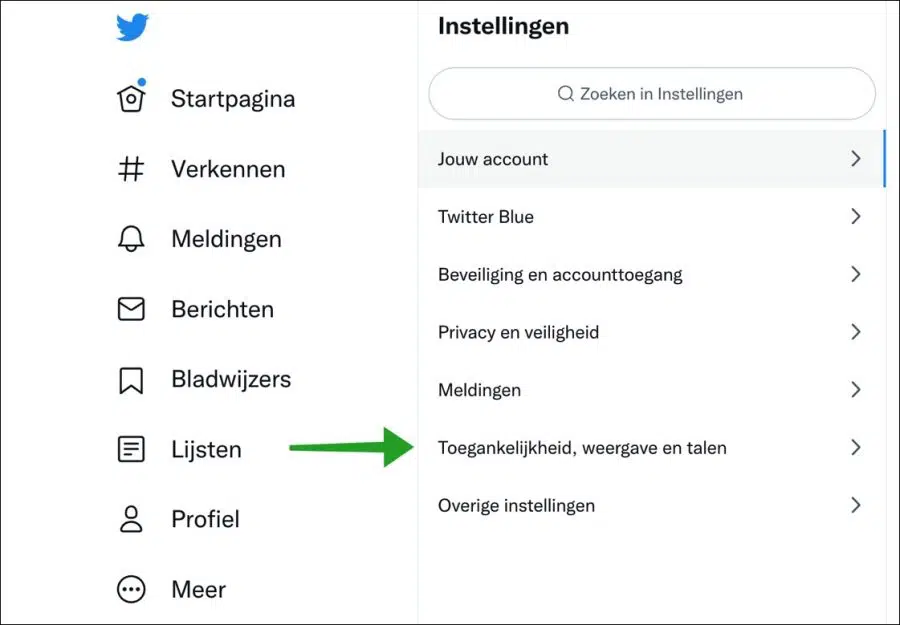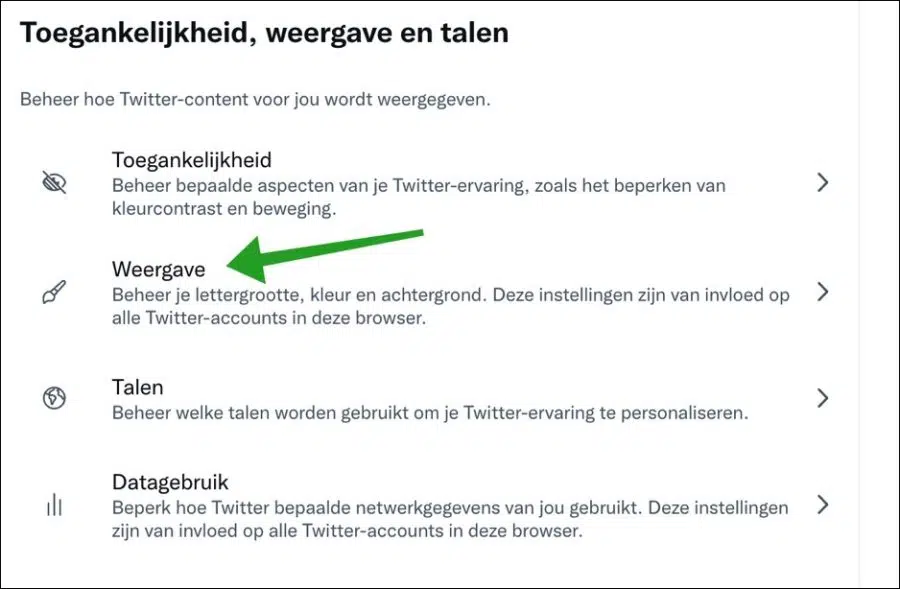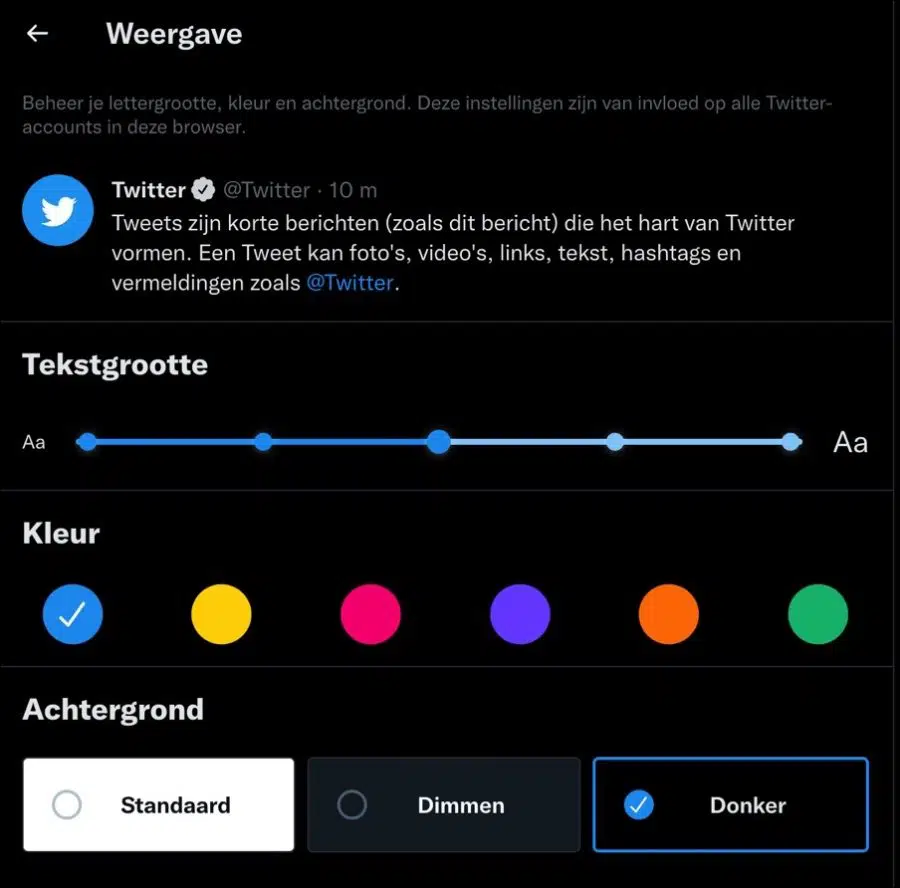Twitter es una de las plataformas de redes sociales más populares en este momento. Puede acceder a Twitter a través de un navegador o mediante una aplicación en diferentes dispositivos. Así es como puedes abrir Twitter en un teléfono móvil, computadora o tableta.
Si usas Twitter con frecuencia, el contorno blanco puede resultar molesto para tus ojos. El contorno blanco es especialmente confuso por la mañana o por la noche. Para adaptarse a muchos usuarios de Twitter, existe un “modo oscuro” para evitar la fatiga visual.
En este artículo puedes leer cómo configurar el modo oscuro en Twitter en una PC o mediante una aplicación en tu teléfono o tableta.
Habilitar el modo oscuro en Twitter
Habilitar el modo oscuro en la aplicación de Twitter
Abre la aplicación de Twitter. Haz clic en el icono de tu perfil en la parte superior izquierda. En el menú, navegue hasta llegar a "Configuración y privacidad" y haga clic en él.
Navega un poco hacia abajo hasta llegar a “Accesibilidad, visualización e idiomas” y haz clic en él. Luego haga clic en "Pantalla y sonido" y haga clic en "Modo oscuro" para habilitar el "Modo oscuro".
También puede adoptar la configuración del dispositivo. Si su dispositivo ya está configurado con un tema oscuro, la aplicación de Twitter se hará cargo.
En la parte inferior puedes configurar dos temas diferentes. Hay un tema "Oscuro" que se activa cuando el "Modo oscuro" está habilitado y el tema "Dim". El tema de atenuación es un tema gris claro.
Habilite el modo oscuro en Twitter a través del sitio web
Abra el sitio web Twitter.com. Luego haga clic en el botón “más…” a la izquierda del menú. En el menú, haga clic en "Configuración y privacidad".
Luego haga clic en “Accesibilidad, visualización e idiomas” en la columna de la derecha.
Luego haga clic en “Ver”. Administre el tamaño, el color y el fondo de su fuente. Esta configuración afecta a todas las cuentas de Twitter en este navegador.
En la configuración de "pantalla", tienes tres fondos diferentes para elegir. Este es el fondo "predeterminado", que es blanco con el color de acento del texto. Además, está “Atenuación”, que es un fondo gris con un color de acento y “Oscuro”. Oscuro es el modo oscuro.
Espero que esto te haya permitido activar el modo oscuro en Twitter. ¡Gracias por leer!
Lea también:
- Cambie automáticamente entre claro y oscuro (modo oscuro) en Windows.
- Habilite el modo oscuro en Google Chrome.
- Habilite el modo oscuro en su Mac.
- Habilite el modo oscuro en Windows.
- Habilite y ajuste el filtro de color en Windows.
- 4 consejos para ajustar los colores en Windows 11.
- Personaliza la apariencia de Windows 10.
- Instalar, agregar o eliminar temas en Google Chrome.